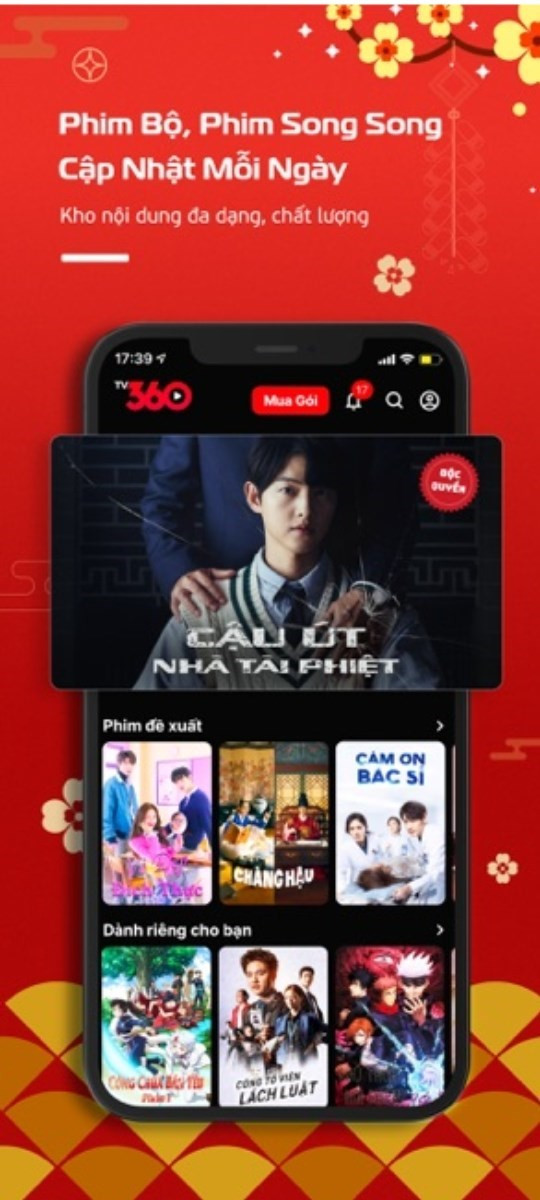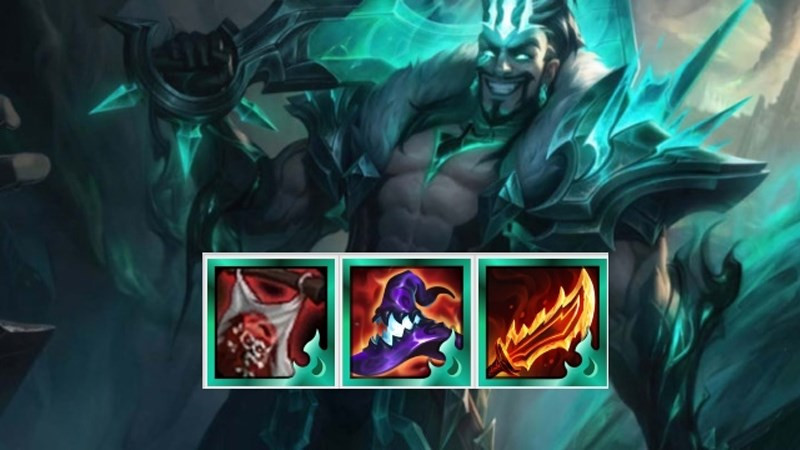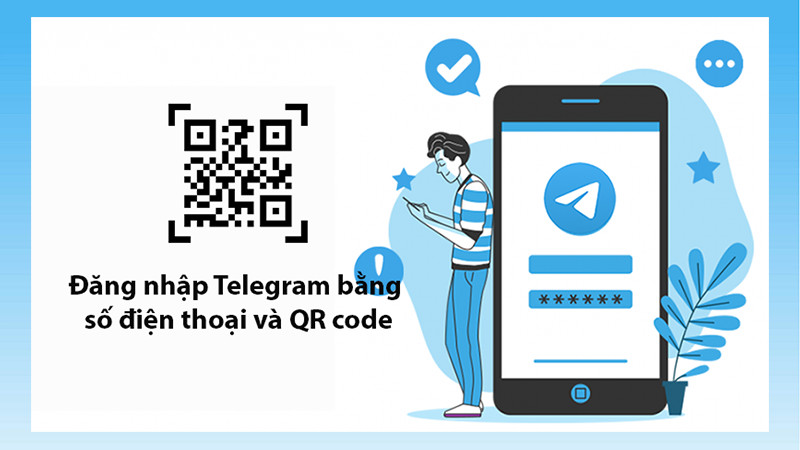Bạn muốn tạo những video hướng dẫn, bài giảng trực tuyến, hay video game chất lượng cao? Camtasia Studio chính là phần mềm bạn cần! Bài viết này trên tintucgameonline.net sẽ hướng dẫn bạn cách tải và cài đặt Camtasia Studio chi tiết nhất, từ A đến Z, giúp bạn dễ dàng bắt đầu hành trình sáng tạo video chuyên nghiệp.
Bạn đã sẵn sàng khám phá sức mạnh của Camtasia Studio chưa? Hãy cùng bắt đầu!
Tại Sao Nên Sử Dụng Camtasia Studio?
Camtasia Studio không chỉ là một công cụ quay màn hình đơn thuần. Nó là một phần mềm chỉnh sửa video mạnh mẽ, cung cấp đầy đủ tính năng từ cơ bản đến nâng cao. Dưới đây là một số lợi ích khi sử dụng Camtasia Studio:
- Quay phim màn hình mượt mà: Ghi lại mọi hoạt động trên màn hình máy tính của bạn với chất lượng cao, kể cả âm thanh.
- Chỉnh sửa video chuyên nghiệp: Cắt ghép, thêm hiệu ứng chuyển cảnh, chèn text, hình ảnh, âm thanh… mọi thứ đều có trong Camtasia.
- Đa dạng định dạng xuất file: Xuất video với nhiều định dạng phổ biến, phù hợp với nhiều nền tảng khác nhau.
- Tăng cường chất lượng video: Điều chỉnh tỷ lệ khung hình, thay đổi góc quay, thêm hiệu ứng zoom, và nhiều hơn thế nữa.
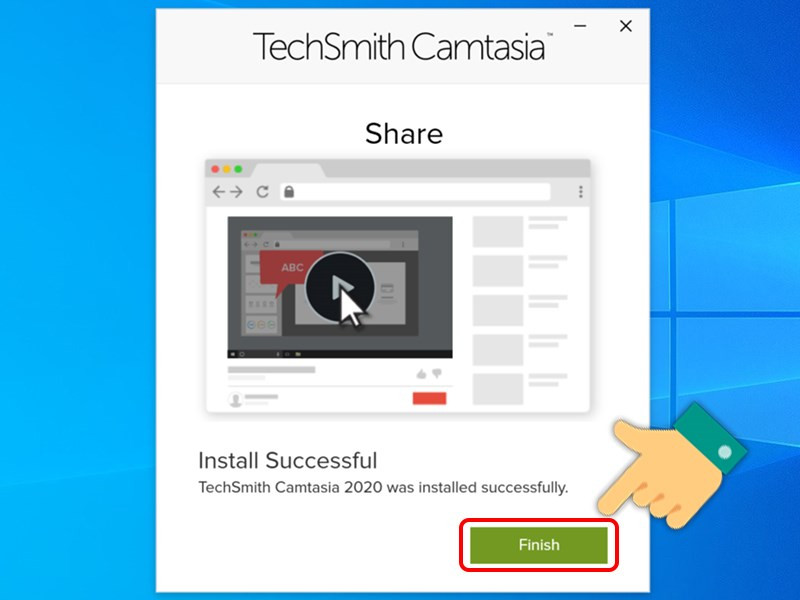 Quá trình cài đặt Camtasia Studio
Quá trình cài đặt Camtasia Studio
Hướng Dẫn Tải và Cài Đặt Camtasia Studio
Hướng dẫn này được thực hiện trên máy tính Windows, nhưng bạn cũng có thể áp dụng tương tự cho macOS.
Tải Camtasia Studio
Bước 1: Truy cập trang web chính thức của Camtasia: //www.techsmith.com/download/camtasia/.
Bước 2: Chọn phiên bản phù hợp với hệ điều hành của bạn (Windows hoặc macOS) và tải về máy.
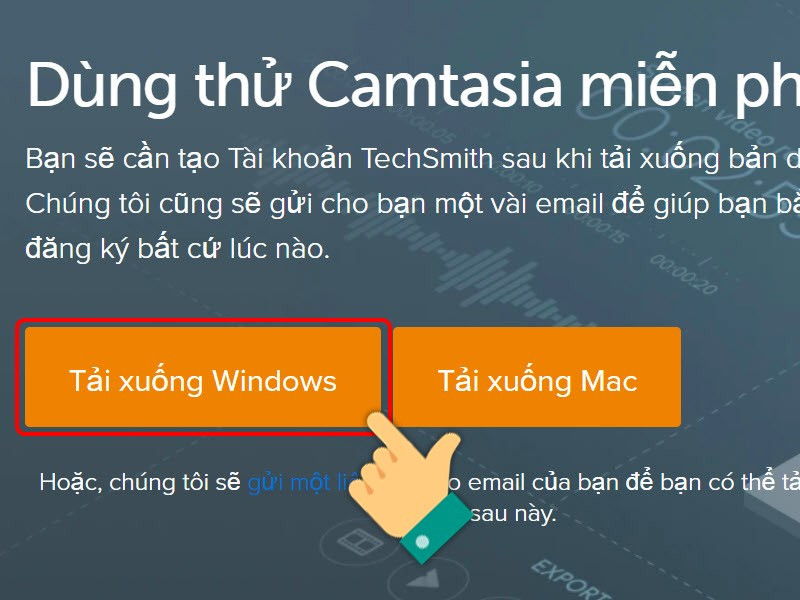
Lưu ý: Camtasia Studio yêu cầu .NET Framework 4.0 trở lên. Nếu máy tính của bạn chưa cài đặt, hãy tải và cài đặt .NET Framework trước.
Cài Đặt Camtasia Studio
Bước 1: Tìm file cài đặt (.exe trên Windows) vừa tải về và nhấp đúp để chạy.
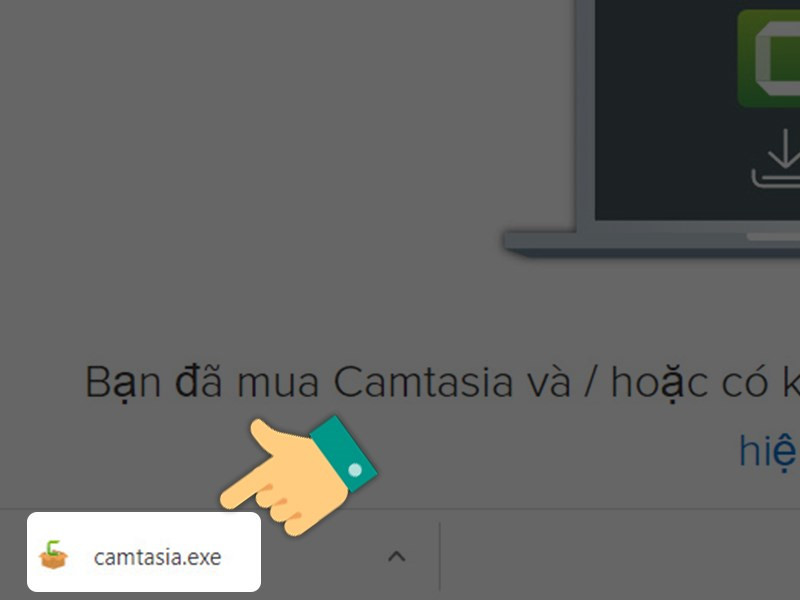 Chạy file cài đặt
Chạy file cài đặt
Bước 2: Chọn ngôn ngữ cài đặt và nhấn “OK”.
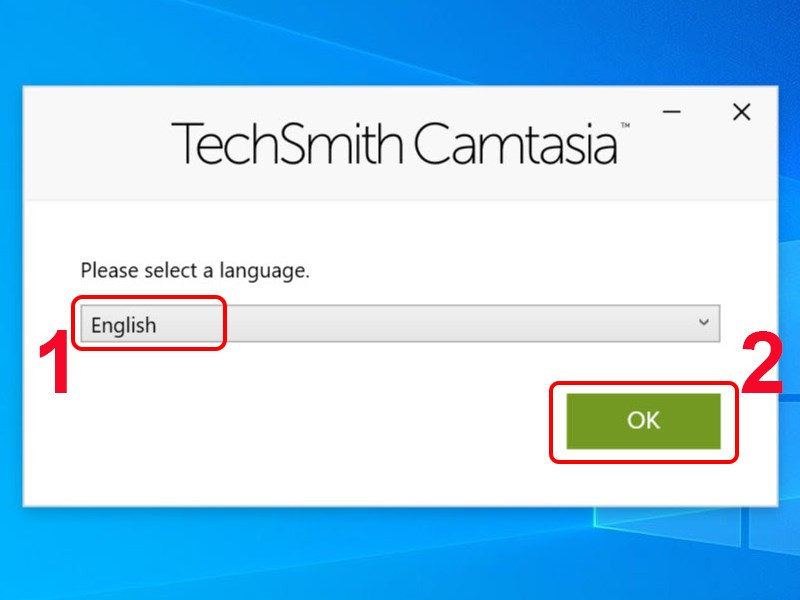 Chọn ngôn ngữ
Chọn ngôn ngữ
Bước 3: Đọc và đồng ý với điều khoản sử dụng (“I accept the License Terms”) rồi nhấn “Install”.
 Đồng ý điều khoản
Đồng ý điều khoản
Bước 4: Đợi quá trình cài đặt hoàn tất. Sau đó, nhấn “Finish”.
Bước 5: Khởi động Camtasia Studio. Bạn sẽ được yêu cầu đăng nhập hoặc đăng ký tài khoản để bắt đầu dùng thử.
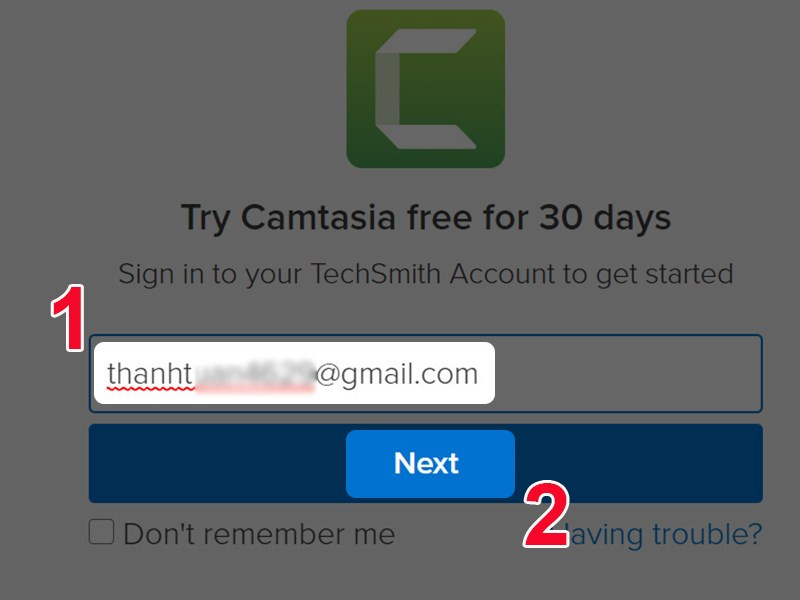
Bước 6: Nhập địa chỉ email, mật khẩu, và chọn loại video bạn muốn tạo.
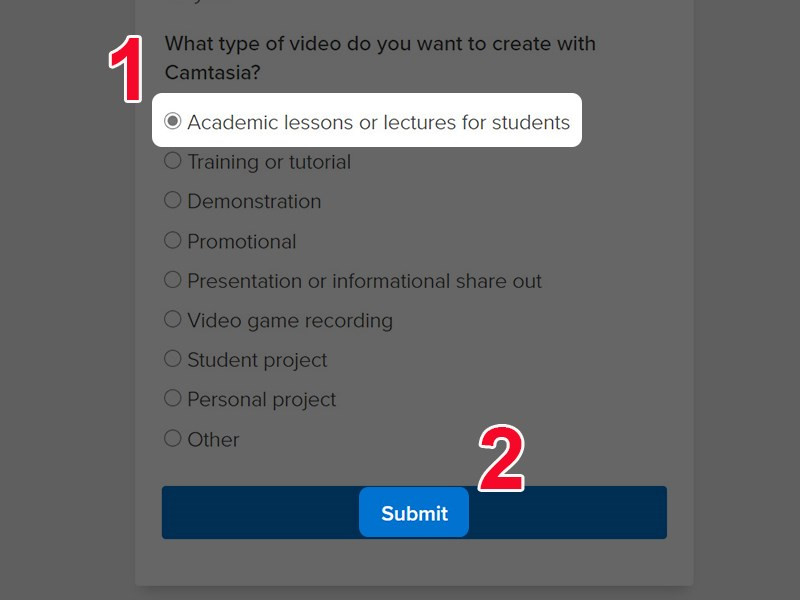 Chọn loại video
Chọn loại video
Bắt Đầu Sáng Tạo Video!
Vậy là bạn đã cài đặt Camtasia Studio thành công! Hãy bắt đầu khám phá và tạo ra những video ấn tượng. Đừng quên chia sẻ thành quả của bạn với chúng tôi nhé!
Kết Luận
Hy vọng bài viết này đã giúp bạn cài đặt Camtasia Studio một cách dễ dàng. Nếu bạn gặp bất kỳ khó khăn nào, hãy để lại bình luận bên dưới, chúng tôi sẽ hỗ trợ bạn. Chúc bạn thành công!